操作系统的备份和还原是我们来说是非常重要的。有时候C盘占用了太多的垃圾。手动清理又特别麻烦。今天小编就教给大家OneKey 一键还原使用技巧。OneKey 一键还原用起来非常方便快捷,跟着小编的脚步一起来学习OneKey 一键还原吧。
1、首先去onekey的官网,下载onekey Ghost V13.9
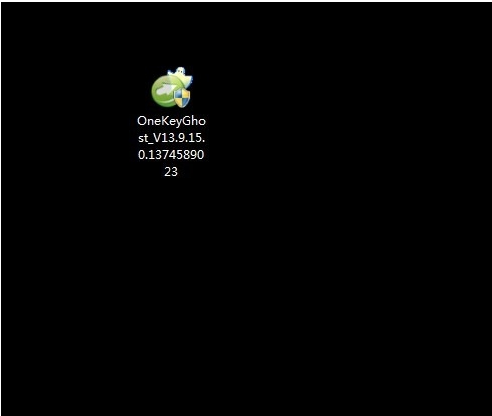
2、双击启动onekey,如下图所示
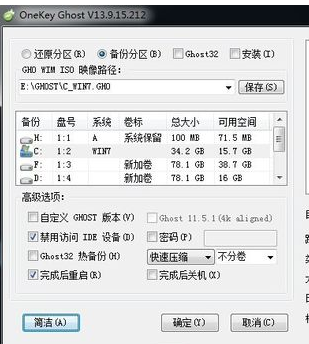
3、如果您是要备份C盘,需要选中”备份分区“, 编辑备份文件的保存路径, 选中需要备份的盘符,比如说要备份的是C盘, 如下图所示:
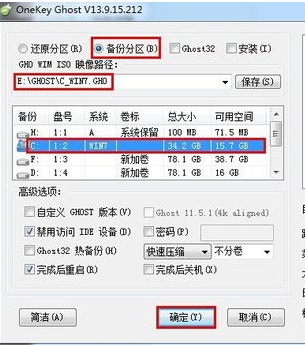
4、如果过了一段时间之后,系统运行比较慢, 您需要做的操作是还原C盘。这个时候,您需要选中”还原分区“, 编辑”GHO WIM ISO映像路径",选中当初备份的镜像文件,选中C盘, 点击“确定”, 如下图所示:
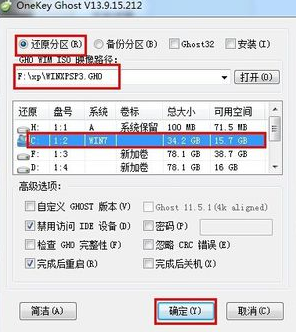
5、如果您需要安装onekey Ghost ,您可以选中“安装”选项,便可以设置在开机启动时显示onekey Ghost.
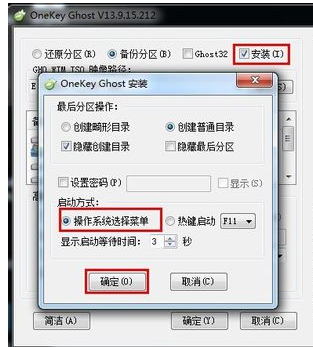
6、为了保证自己备份后的文件的安全性,可以选中“密码”选项,便可以设置密码,保证系统或者分区文件的安全性。
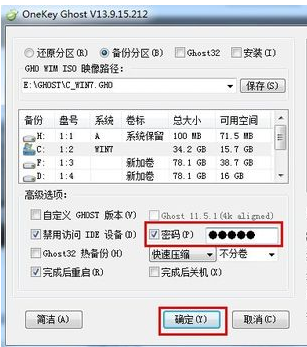
以上就是OneKey 一键还原的全部教程了。是不是学会了OneKey 一键还原用起来很方便呢。更多电脑的常见问题请关注我们的官网。